当我们想要使用无线网络的时候,如果手头没有路由器,可以直接使用电脑完成wifi热点共享设置。但是有不少用户们不清楚win7电脑设置热点共享网络怎么操作。今天自由互联小编就通
当我们想要使用无线网络的时候,如果手头没有路由器,可以直接使用电脑完成wifi热点共享设置。但是有不少用户们不清楚win7电脑设置热点共享网络怎么操作。今天自由互联小编就通过详细的图文教程来给大家说明一下win7电脑怎么设置wifi无线热点,有需要的用户们赶紧来看一下吧。
win7电脑设置热点共享网络怎么操作
具体步骤如下:
1、要想开启wifi热点,首先得要有无线网卡。笔记本电脑是自带该功能的,台式电脑的话需要购买一个u盘式网卡来分享wifi,用户们在网上购买即可。首先按下键盘上的windows键打开“开始菜单”,在其下方的搜索栏中输入“cmd”并点击放大镜图标进行搜索;
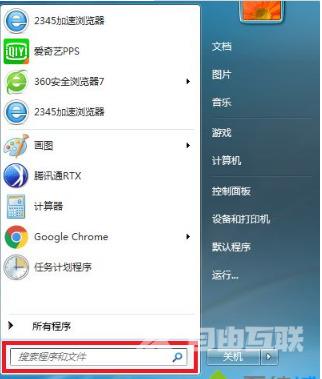
2、在搜索结果中找到CMD程序后用鼠标右键点击打开菜单,选择“以管理员身份运行”;
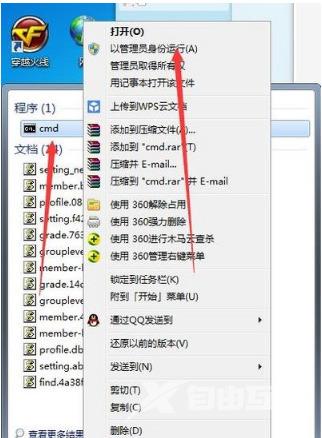
3、打开命令提示符后,输入“netsh wlan set hostednetwork mode=allow ssid=wifi名称 key=wifi密码”,例如:“netsh wlan set hostednetwork mode=allow ssid=sougouzhinan key=12345678”,输入完成后敲回车;

4、成功后回到桌面右键点击电脑桌面右下角的网络连接图标,在弹出的菜单中选择“打开网络和共享中心”;
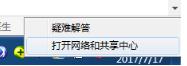
5、进入“网络和共享中心”窗口后,点击左侧“更改适配器设置”;
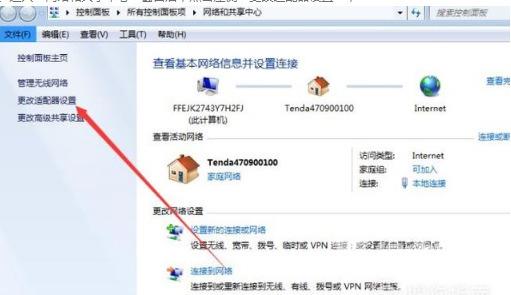
6、进入“网络连接”窗口后,右键点击右侧“无线网络连接”打开菜单,选择“属性”;
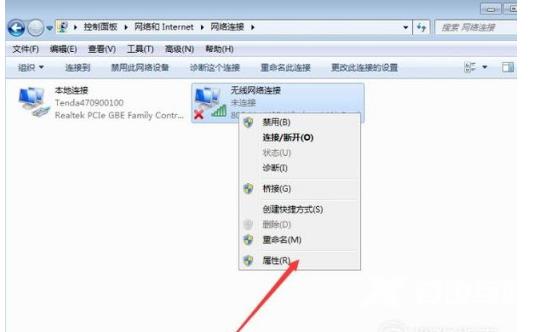
7、进入“无线网络连接 属性”窗口后,先切换到“共享”选项卡,在“允许其他网络用户通过此计算机的 Internet 连接来连接”前方的复选框打上勾,然后点击确定;
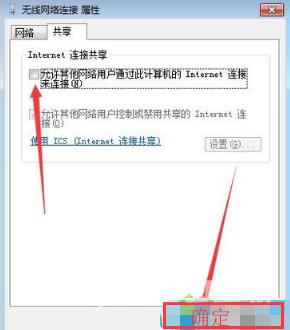
8、接着再打开“命令提示符”,输入“netsh wlan start hostednetwork”并敲回车即可。

